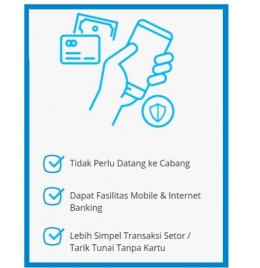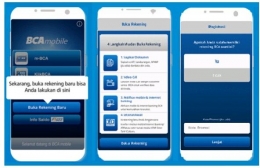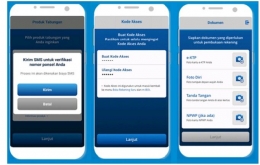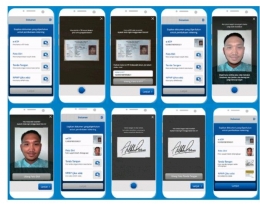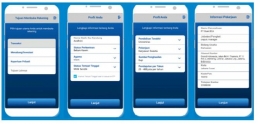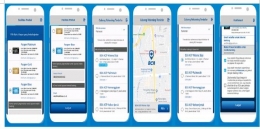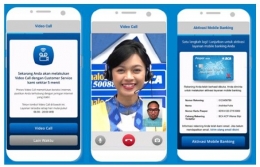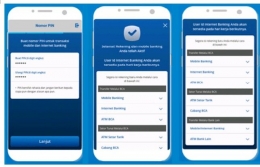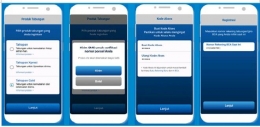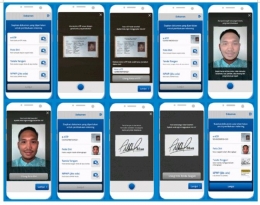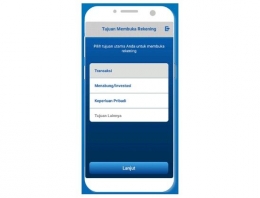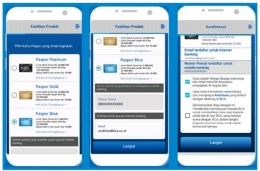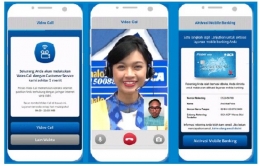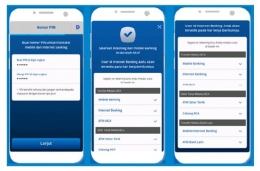Perangkat telepon pintar (smartphone) banyak memberikan kemudahan. Salah satunya bisa dipergunakan untuk membuka rekening tabungan baru. Masa sih?
Bank BCA telah mengeluarkan produk terbaru dalam pembukaan rekening baru. Tentu, dengan menggunakan smartphone. Produk barunya adalah BCA MOBILE.
Dan, fasilitas yang bisa didapatkan dengan fitur BCA Mobile adalah Pembukaan Rekening Baru.
Kini, nasabah dimanjakan dengan fitur BCA Mobile dalam pembukaan rekening baru. Adapun, keuntungan yang bisa diperoleh dengan menggunakan fasilitas Pembukaan Rekening Baru adalah:
1. Tiidak perlu datang ke cabang.
Setiap orang mempunyai kesibukan atau aktifitas beragam. Kadangkala, aktifitas tersebut tidak memberikan peluang untuk menyempatkan diri datang ke kantor Bank BCA. Karena, bukan hanya waktu yang terbuang untuk mengantri. Tetapi, kesempatan untuk melakukan aktifitas kerja yang terpaksa ditunda.
Dengan fasilitas BCA Mobile, maka anda tidak perlu datang ke kantor cabang untuk bertatap muka dengan Customer Service Bank. Dalam kondisi apapun, anda bisa membuat rekening baru dengan memanfaatkan kecanggihan dari smartphone.
Bahkan, di saat sedang hangout dengan teman atau keluarga anda, bisa membuka rekening baru dengan mudah. Dengan kata lain, pembukaan rekening baru serasa di ujung jari. #Dibikinsimpel dan tidak membuang waktu anda dengan percuma. Asik, kan?
2. Dapat Fasilitas Mobile dan Internet Banking
Dalam perangkat smartphone, anda bisa melakukan transaksi perbankan, kapanpun dan di manapun. Menggunakan fasilitas teknologi internet, maka semua pelayanan perbankan makin mudah dan menyenangkan.
Tentu, pelayanan perbankan tersebut bisa dimanfaatkan saat koneksi internet dalam kondisi baik. Dan, anda bisa menggunakan fasilitas perbankan layaknya anda berada di kantor cabang.
3. Lebih simpel Transaksi Setor atau Tarik Tunai Tanpa Kartu
Ketika anda melakukan aktifitas perbankan seperti setor atau tarik tunai secara konvensional maka anda perlu datang ke kantor cabang. Atau, anda perlu membawa kartu yang digunakan untuk setor atau tarik tunai seperti ATM.
Dengan menggunakan fasilitas BCA Mobile, maka aktifitas perbankan setor atau tarik tunai makin mudah. Jadi, seandainya anda lupa membawa kartu ATM maka transaksi tersebut dengan mudh dilakukan.
Dengan kata lain, BCA Mobile memberikan kemudahan pelayanan kepada nasabah dalam kondisi yang tidak diinginkan. Dan, fitur BCA Mobile adaptif terhadap kondisi perkembangan teknologi digital.
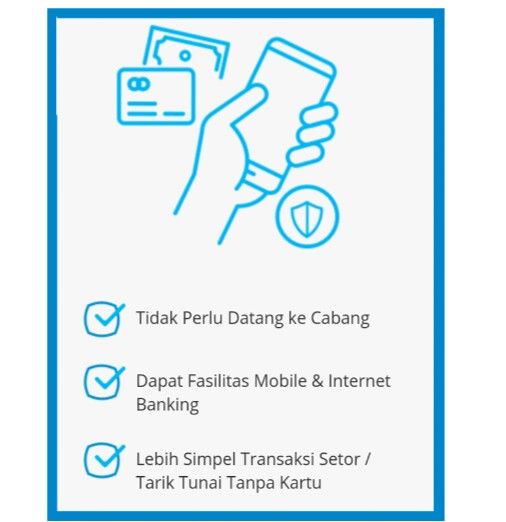
Dalam pelaynan pembukaan rekening baru dengan menggunakan fitur BCA Mobile, anda bisa memanfaatkan kemudahan serasa di ujung jari, baik untuk Calon Nasabah maupun Nasabah.
PEMBUKAAN REKENING UNTUK CALON NASABAH
Proses pembukaan rekening baru begitu mudah. Dalam genggaman, anda bisa melakukan pembukaan rekening baru, kapan pun dan di manapun. Berikut, hal-hal yang bisa menjadi panduan dalam pembukaan rekening, seperti:
1. Buka Rekening
2. Pilih tabungan
3. Lengkapi dokumen
4. Pengisian Data Diri
5. Pilih fasilitas Produk
6. Verifikasi Data
Buka rekening
Langkah-langkah yang dilakukan adlah sebagai berikut (lihat gambar di bawah):
1. Pilih buka tabungan baru
2. Klik buka tabungan
3. Pada menu registrasi, pilih jawaban "tidak" lalu lanjutkan
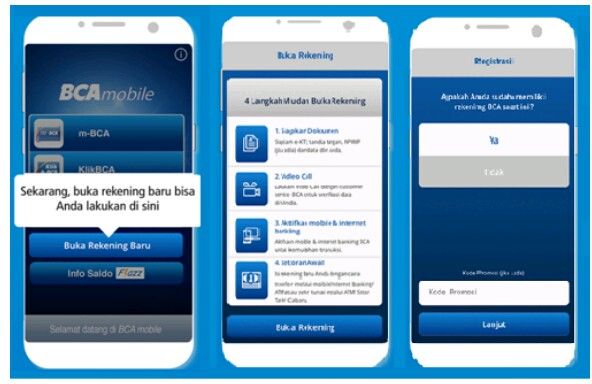
Pilih Tabungan
Langkah-lamngkah yang dilakukan adalah (lihat gambar di bawah):
1. Pilih jenis tabungan yang diinginkan, lalu klik lanjut
2. Ferifikasi nomor handphone dengan klik kirim
3. Buat dan ualngi kode akses lalu klik lanjut
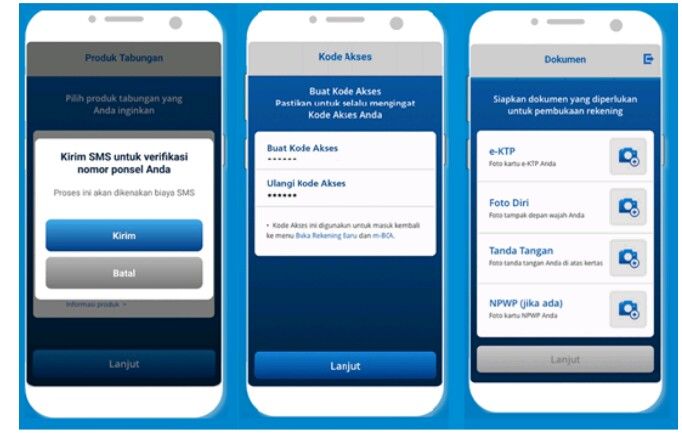
Lengkapi dokumen
Anda perlu memperhatikan saat melengkapi dokumen yang diperlukan. Adapaun, langkah-langkah yang dilakukan yaitu (lihat gambar di bawah):
1. Lengkapi dokumen yang diperlukan dan klik simbol kamera yang ada di menu e-KTP
2. Atur posisi e-KTP agar terlihat jelas
3. Pastikan foto e-KTP sudah jelas dan nomor e-KTP sudah benar lalu klik Lanjut
4. Klik simbol kamera yang ada di menu Foto Diri
5. Atur posisi wajah agar terlihat jelas
6. Pastikan foto wajah tampak depan dengan jelas lalu klik lanjut
7. Klik symbol kamera yang ada di menu Tanda Tangan
8. Atur posisi tanda tangan agar terlihat jelas
9. Patikan foto tanda tangan sudah jelas lalu klik lanjut
19. Pilih lanjut setelah melengkapi dokumen yang dibutuhkan
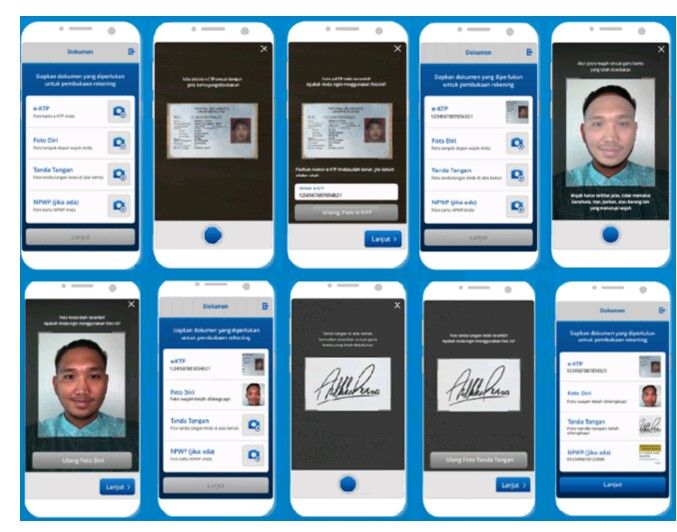
Pengisian Data Diri
Langkah-langkah yang dilakukan adalah (lihat gambar di bawah)
1. Pilih tujuan membuka rekening lalu klik lanjut
2. Lengkapi informasi pribadi lalu klik lanjut
3. Lengkapi informasi pribadi lalu klik lanjut
4. Lengkapi informasi pekerjaan lalu klik lanjut
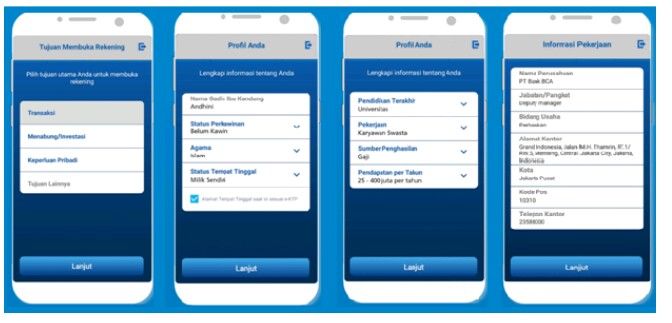
Pilih Fasilitas Produk
Langkah-lamgkah yang dapat dilakukan adalah (lihat gambar di bawah):
1. Pilih jenis kartu Paspor yang diinginkan
2. Isi alamat email untuk layanan internet banking lalu klik lanjut
3. Klik tombol lihat peta
4. Lihat peta untuk memastikan lokasi cabang yang anda pilih
5. Pastikan cabang BCA yang anda pilih sudah benar
6. Konfirmasi data yang sudah diisi benar dan pilih lanjut
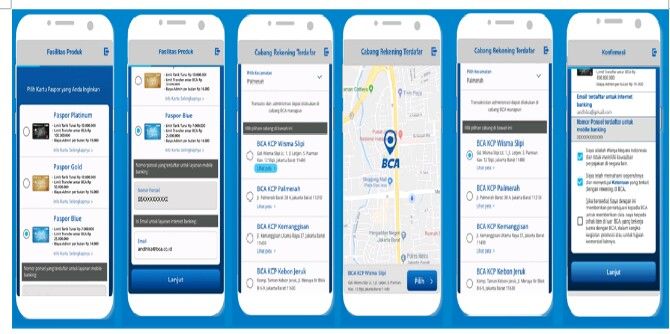
Verifikasi Data
Untuk verifikasi data pembukaan rekening baru, maka yang dapat dilakukan adalah (lihat gambar di bawah):
1. Lakukan video call untuk verifikasi data
2. Anda akan terhubung dengan customer service BCA untuk verifikasi data diriSetelah selesai melakukan video call, klik aktivasi Mobile Banking
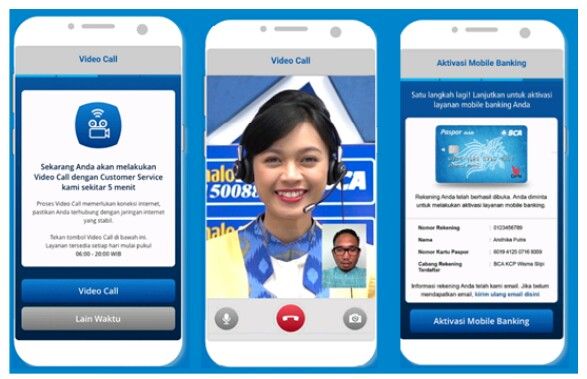
Aktivasi
Terakhir, langkah-langkah yang bisa dilakukan adalah (lihat gambar di bawah):
1. Buat dan ulangi PIN untuk aktivasi Mobile dan Internet Banking lalu klik Lanjut
2. Rekening telah aktif. Lakukan setoran awal agar bisa bertransaksi
3. Setor dengan transfer melalui BCA atau bank lain serta setor uang tunai tanpa kartu di ATM Setor Tarik BCA
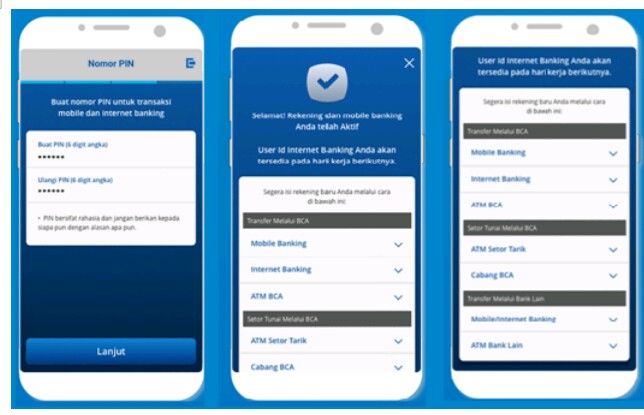
PEMBUKAAN REKENING UNTUK NASABAH
Berbeda dengan pembukaan rekening baru yang telah dibahas di atas. Pembukaan rekening ini ditujukan bagi nasabh yang nomor handphone belum terdaftar di BCA Mobile. Berikut, hal-hal yang bisa menjadi panduan dalam pembukaan rekening, seperti:
1. Buka Rekening
2. Pilih tabungan
3. Lengkapi dokumen
4. Pengisian Data Diri
5. Pilih fasilitas Produk
6. Verifikasi Data
Buka rekening
Langkah-langkah yang dapat dilakukan adalah (lihat gambar di bawah):
1. Pilih buka tabungan baru
2. Klik buka tabungan
3. Pada menu registrasi, pilih jawaban "Ya" lalu lanjutkan
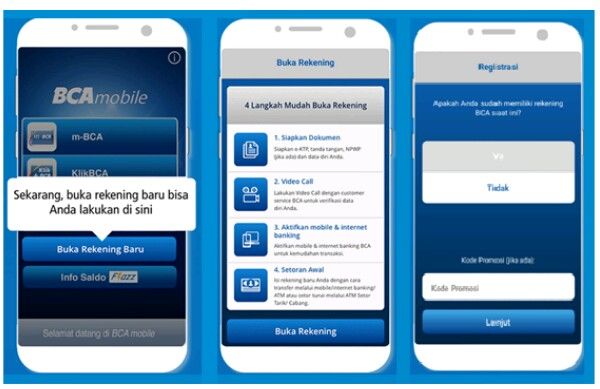
Pilih Tabungan
Langkah-langkah yang bisa dilakukan adalah (lihat gambar di bawah)
1. Pilih jenis tabungan yang diinginkan, lalu klik lanjut
2. Verifikasi nomor handphone dengan klik kirim
3. Buat dan ulangi kode akses lalu klik lanjut
4. Masukan nomor rekening BCA saat ini
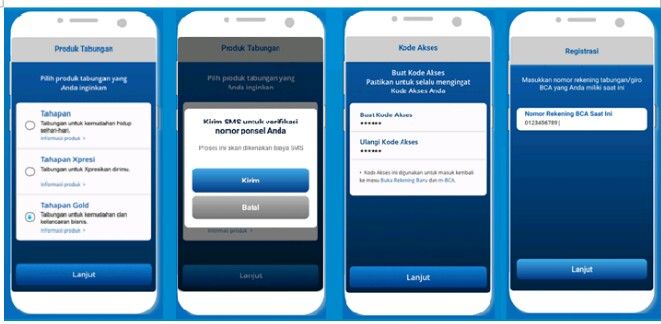
Lengkapi dokumen
Anda perlu memperhatikan langkah-langkah sebagai berikut (lihat gambar di bawah):
1. Lengkapi dokumen yang diperlukan dan klik simbol kamera yang ada di menu e-KTP
2. Atur posisi e-KTP agar terlihat jelas
3. Pastikan foto e-KTP sudah jelas dan nomor e-KTP sudah benar lalu klik Lanjut
4. Klik simbol kamera yang ada di menu Foto Diri
5 . Atur posisi wajah agar terlihat jelas
6. Pastikan foto wajah tampak depan sudah jelas lalu klik lanjut
7. Klik simbol kamera yang ada di menu Tanda Tangan
8. Atur posisi tanda tangan agar terlihat jelas
9. Patikan foto tanda tangan sudah jelas lalu klik lanjut
10. Pilih lanjut setelah melengkapi dokumen yang dibutuhkan
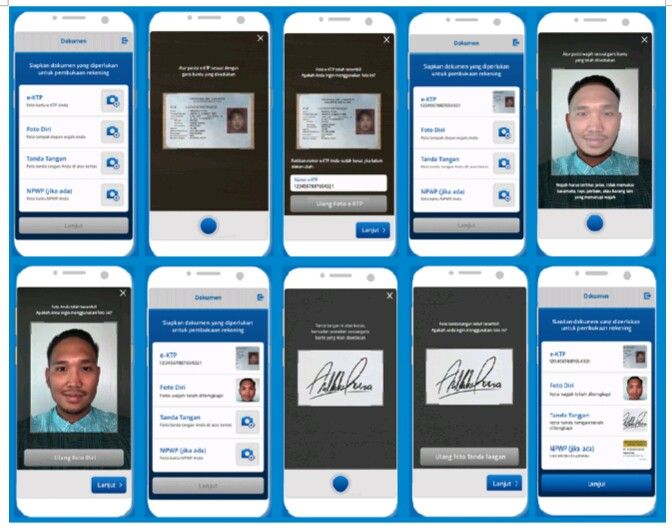
Sangat simpel saat pengsian data diri yaitu:
Pilih tujuan membuka rekening lalu klik lanjut
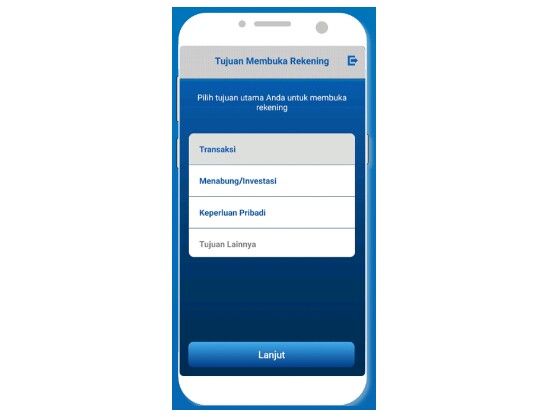
1. Pilih jenis kartu Paspor yang diinginkan
2. Isi alamat email untuk layanan internet banking lalu klik lanjut
3. Konfirmasi data yang sudah diisi benar dan pilih lanjut
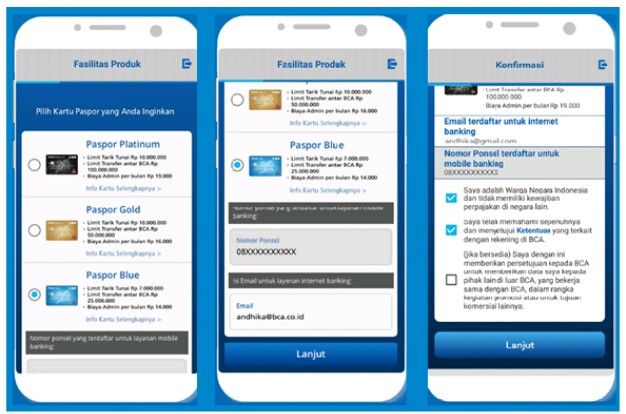
Verifikasi Data
Untuk verifikasi data, langkah-langkah yang dilakukan sama dengan pembeukaan rekening di atas yaitu (lihat gambar di bawah)
1. Lakukan video call untuk verifikasi data
2. Anda akan terhubung dengan customer service BCA untuk verifikasi data diri
3. Setelah selesai melakukan video call, klik aktivasi Mobile Banking
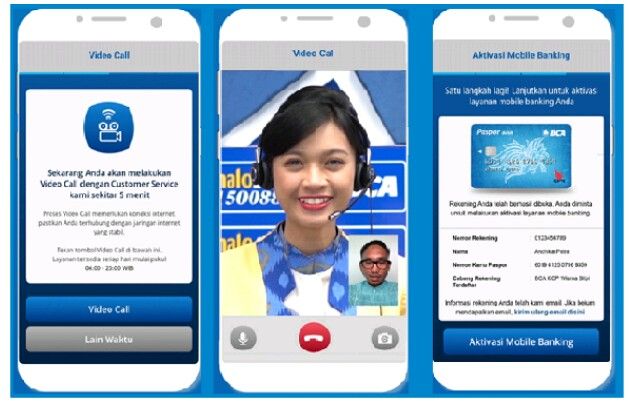
Aktivasi
Langkah terakhir yang bisa dilakukan adalah (lihat gambar di bawah)
1. Buat dan ulangi PIN untuk aktivasi Mobile dan Internet Banking lalu klik Lanjut
2. Rekening telah aktif. Lakukan setoran awal agar bisa bertransaksi
3. Setor dengan transfer melalui BCA atau bank lain serta setor tunai tanpa kartu di ATM Setor Tarik BCA
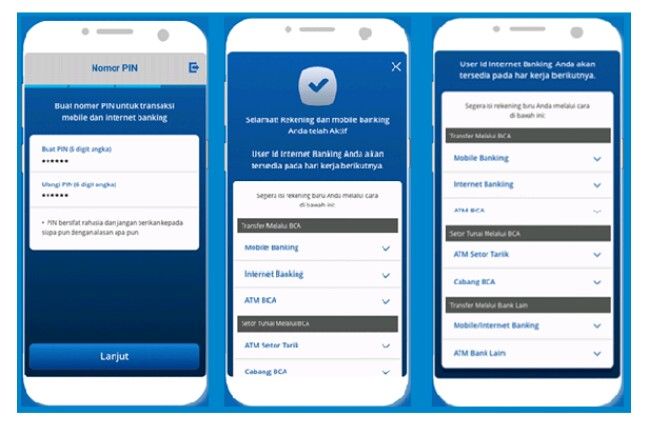
Setelah pembahasan tentang pembukaan rekening baru di atas, anda makin yakin tentang mudahnya pembukaan rekening baru dengan BCA Mobile, bukan? Kini, aktifitas perbankan anda makin dimanjakan.
Anda tidak perlu datang ke kantor cabang BCA. Tetapi, dari perangkat smartphone, anda makin mudah dan #dibikinsimpel melakukan berbagai transaksi perbankan.